Аудио говорилка онлайн. Какой синтезатор речи выбрать? Лучшие онлайн говорилки
Инструкция
Соберите текст, который собираетесь накладывать на , в один файл. Настройте форматирование документа так, чтобы ни одна реплика не распалась на фрагменты, находящиеся на разных страницах. Распечатайте подготовленный файл и закрепите листы так, чтобы вы смогли без труда разглядеть текст во время записи.
Прикрепите микрофон к стойке или поставьте его так, чтобы в процессе работы не задевать за его корпус. Перед микрофоном разместите поп-фильтр, который поможет нейтрализовать при записи взрывные согласные. Такой фильтр можно изготовить из плотных колготок, в два слоя натянутых на любую рамку подходящего размера наподобие небольших пялец.
Подключите микрофон к компьютеру. Запустите программу Adobe Audition и выберите из списка Workspace пункт Edit View. В окне, которое открывается опцией Windows Recording Mixer из меню Options, выберите вход, через который подключен микрофон, и настройте громкость. Клавишами Ctrl+N создайте в редакторе новый файл и укажите параметры звука: частоту дискретизации и количество каналов. Для начала записи нажмите на кнопку Record в палитре Transport.
Перед началом чтения текста запишите несколько секунд тишины. Этот фрагмент при последующей обработке звука вы используете для захвата профиля шума. Находясь не ближе двадцати сантиметров от микрофона, прочитайте текст. Лучше всего это делать стоя. Если вы неудачно произнесли фразу, прочитайте ее второй раз. При редактировании испорченный дубль будет вырезан.
Окончив запись, нажмите на кнопку Stop палитры Transport и сохраните файл на жесткий диск опцией Save меню File.
Выделите участок записи перед началом текста и захватите из него профиль шума при помощи сочетания Alt+N. Опцией Noise Reduction группы Restoration меню Effects уберите фоновые шумы из записи. Опцией Normalize группы Amplitude того же меню выровняйте громкость звука.
Прослушайте получившуюся запись. Выделите и удалите клавишей Delete испорченные фрагменты. Разрежьте запись на отдельные фразы, выделив нужный фрагмент и применив опцию Cut меню Edit. Для вставки звука в новый файл воспользуйтесь опцией Paste to New того же меню.
В поле Workspace переключитесь в режим Video+Audio Session. Опцией Import меню File загрузите в редактор фильм, который вы озвучиваете. Если в палитре Files видны только файлы с пиктограммами в виде звуковой волны, воспользуйтесь кнопкой Show video files из нижней части палитры.
Кликните по файлу с иконкой в виде пленки, чтобы вызвать контекстное меню, и выберите опцию Insert Into Multitrack. На одной из дорожек окна редактора появится исходный звук видео, а изображение можно будет разглядеть в палитре Video.
Поставьте указатель курсора на фрагмент, с которого должна начаться первая фраза озвучки, и вставьте файл с нужным текстом при помощи опции Insert Into Multitrack в одну из звуковых дорожек. Для изменения времени начала фразы зажмите правую кнопку мышки и перетащите файл по дорожке. Таким же способом вставьте остальные фрагменты.
Для совмещения записанного звука с исходным или с фоновой музыкой, включенной в звуковое сопровождение фильма, вам потребуется изменить громкость на некоторых участках дорожек. Это можно сделать, построив по ключевым точкам огибающую кривую. Наведите указатель курсора на линию в верхней части дорожки и кликните по ней. Сдвинув созданную точку вниз, вы получите плавное уменьшение громкости на выбранной дорожке от начала до вставленной точки.
Если оказалось, что фраза произнесена слишком быстро, кликните по нужной дорожке и вызовите контекстное меню. Выбрав опцию Edit Source File, вы вернетесь в окно редактирования, где сможете применить опцию Stretch группы Time/Pitch меню Effects для изменения скорости звучания фрагмента.
Для сохранения видео с новым звуком вернитесь в режим Video+Audio и выберите опцию Video группы Export меню File. Если вы хотите сохранить только звук и вставить его в фильм при помощи другой программы, воспользуйтесь опцией Audio Mixdown.
Связанная статья
Источники:
- Уроки по записи и редактированию аудио в Adobe Audition
В интернете можно найти множество смешных вырезок из фильмов с неоригинальной озвучкой, с помощью которой в корне меняется смысл ситуации, описанной на видео. Можно заставить Винни-Пуха говорить голосом президента, а можно заставить трагического героя разговаривать голосом из советских мультфильмов. Озвучить фильм можно не имея специального оборудования, достачно простейшего аудиоредактора и видеоредактора. И то, и другое можно в свободном доступе скачать в интернете.

Вам понадобится
- - компьютер
- - микрофон
- - наушники
- - аудиоредактор
- - видеоредактор
- - оригинальный фильм либо его фрагмент
Инструкция
Включите микрофон и откройте аудиоредактор. Создайте новый аудиофайл, в соответствии с тайм-линией начитайте текст в микрофон, вставьте те звуковые эффекты, которые вы хотели вставить при озвучивании. Сохраните данную звуковую дорожку.
Запустите редактор видео. Откройте файл, предназначенный для редактирования, и дождитесь окончания его раскадровки.
Удалите оригинальную звуковую дорожку, после этого наложите звуковую дорожку, которую вы создали и сохранили в файл, на видео. Просмотрите его, при несовпадении звука переделайте аудио дорожку в соответствии с недочетами и снова наложите ее на видео.
Обратите внимание
Не старайтесь сделать все с первого раза, если вы будете торопиться и неаккуратно подготовите тайм-линию, звук не будет совпадать с видео.
Полезный совет
Сохраняйте аудио файл в формате wav – это позволит качеству остаться без сжатия.
Источники:
- озвучивать фильмы в 2019
Во времена технического прогресса люди все чаще обращаются к новейшим девайсам и пренебрегают развитием ментальным. Вы бы рады почитать, но некогда. Новости-то редко получается посмотреть по телевизору, поэтому вы залезаете быстро во Всемирную паутину и выборочно черпаете нужную информацию. Попробуйте проводить с пользой время, когда вы находитесь в пути – не важно, в личном или общественном транспорте. Это отличное место для чтения! Но чтение в транспорте портит зрение, а за рулем вообще это сделать невозможно.Наступает эпоха аудиокниг, и вы можете перенести любое художественное произведение с бумаги на звук, вставить наушники в уши и наслаждаться интересными историями, а может быть учить иностранные языки.Итак, вы можете заказать озвучивание книги.

Инструкция
Для начала запаситесь электронной версией , которую хотите перевести в звук. Сделать это можно двумя способами. Первый и трудоемкий способ – это сканирование художественного произведения. Второй и – поиск шедевра или текст а шедевра в интернете и копирование к себе на компьютер.
Откройте программу и через главное меню загрузите . Не торопитесь жать кнопку «Озвучить» (название может быть несколько другим). На небольшом отрывке произведения проверьте, устраивает ли вас голос диктора. Для этого озвучьте его и прослушайте. Для корректировки голоса воспользуйтесь функцией настройки голоса и подрегулируйте тембр, скорость и прочие показатели.
Переходите к основной части работы. Программы, которые озвучивают текст , не идеальны и могут произносить некоторые , а особенно , неправильно. Чтобы не напрягать свой слух неправильным произношением, используйте функцию Аннотация в Microsoft Word. Таким образом, вы создадите отдельный документ с правильным произношением проблемных слов. Сохраните его и загрузите в программу.
Видео по теме
Добавление в презентацию различных звуковых эффектов, музыкальных файлов, текста диктора сделает ее более интересной, наглядной и эффектной. Чтобы озвучить презентацию , выполните следующие действия.

Вам понадобится
- - компьютер
- - программа Power Point
Инструкция
Вставляем звук из организатора клипов.
Этот шаг позволит вам добавить в различные звуковые эффекты.- Выберите «Вставка» - «Мультимедиа». Подведите курсор к значку «Звук» и щелкните по стрелке под ним.
- В раскрывшемся списке команд нажмите «Звук из организатора клипов». Справа появляется панель «Клип». Введите в поле «Искать» нужный вам эффект, например, «Аплодисменты», и нажмите «Начать».Поиск выдает несколько вариантов подходящих вам звуков. Щелкните мышкой по нужному звуку.
На запрос «Воспроизводить звук при показе слайдов?»:
- Если выбрать «Автоматически» - звук появится сразу при открытии слайда.
- Если выбрать «По щелчку» - то для появления звука нужно будет кликнуть по его значку.
Вставляем в презентацию
музыкальный файл.- Скопируйте музыкальный файл в папку с .
- Откройте нужный слайд.
- Выберите «Вставка» - «Мультимедиа» - и щелкните по вкладке «Звук».
- В появившемся проводнике найдите нужный файл и дважды щелкните по нему мышкой.
- Выберите, как нужно воспроизводить файл - автоматически или по щелчку.
- На вкладке «Параметры» в группе «Параметры звука» отметьте галочкой «Воспроизводить непрерывно». Там же можно настроить громкость.Теперь музыкальный файл будет звучать на одном слайде.Если вы хотите, чтобы звук воспроизводился на нескольких слайдах или в течение всей :
- На вкладке «Анимация» нажмите «Настройка анимации». Справа появится панель «Настройка анимации».
- Щелкните мышкой по стрелке справа от выбранного звука и выберите «Параметры эффектов».
- На вкладке «Эффект» отметьте «Закончить» - «После» - и укажите номер слайда, после которого звук должен прекратиться.Теперь музыкальный файл будет звучать фоном на выбранных слайдах.
Можно озвучить подряд несколько слайдов.- Выберите слайд, с которого начнется текст диктора.
- «Показ слайдов» - «Звукозапись».
- Отметьте галочкой пункт «связать речевое сопровождение с:», чтобы звуковые файлы находились в одной папке с презентацией.
- Начитайте текст .
- Чтобы перейти к следующему слайду, нажмите «Пробел», или «Enter», или щелкните мышкой. Произнесите текст, затем перейдите к следующему слайду, и т.д.- Чтобы закончить запись – нажмите «Esc», или щелкните правой кнопкой мыши по экрану и выберите «Завершить показ слайдов».
- Появляется запрос: «Звуковое сопровождение было сохранено с каждым слайдом. Сохранить времена показа слайдов?». Если демонстрация слайдов будет автоматической – выберите «Сохранить». Если вы будете менять слайды вручную – то «Не сохранять».
Источники:
- Добавление звуков и их воспроизведение в ходе презентации - оф. сайт Microsoft Office в России
Если происходит съемка фильма, клипа или мультфильма, то практически всегда необходимо озвучивать персонажей и добавлять другое музыкальное сопровождение. Делаются подобные действия с помощью специальных программ, в функциональность которых входит возможность записи звука. В этой статье мы подобрали для вас несколько представителей подобного софта. Давайте рассмотрим их подробнее.
Первым в нашем списке представлен Video Editor от компании Movavi. В данной программе собрано множество полезных функций для редактирования видео, однако сейчас нас интересует исключительно возможность записи звука, и она здесь присутствует. На панели инструментов находится специальная кнопка, нажав на которую, вы перейдете в новое окно, где нужно будет настроить несколько параметров.

Конечно, Movavi Video Editor не подойдет профессиональным дублерам, однако его вполне хватит для любительской записи звука. Пользователю достаточно указать источник, выставить необходимое качество и установить громкость. Готовая аудиозапись добавится в соответствующую линию на редакторе и ее можно будет редактировать, накладывать эффекты, нарезать на части и изменять параметры громкости. Распространяется Movavi Video Editor платно, но на официальном сайте разработчика доступна бесплатная пробная версия.
VirtualDub
Следующим мы рассмотрим еще один графический редактор, это будет VirtualDub. Данная программа распространяется полностью бесплатно и предоставляет огромное количество различных инструментов и функций. В ней также присутствует возможность записи звука и наложения его поверх видео.

Кроме этого стоит отметить большое количество различных аудионастроек, которые точно пригодятся многим пользователям. Запись осуществляется достаточно просто. Нужно только нажать на определенную кнопку, а созданная дорожка автоматически добавится в проект.
МультиПульт
Если вы работаете с покадровой анимацией и создаете мультики по такой технологии, то озвучить готовый проект можно с помощью программы «МультиПульт». Ее основная задача – формирование анимации из готовых картинок. Здесь есть все необходимые инструменты для этого, в том числе и запись звуковой дорожи.

Однако не все так радужно, поскольку нет никаких дополнительных настроек, дорожку редактировать нельзя, а также для одного проекта добавляется только одна звуковая дорожка. «МультиПульт» распространяется бесплатно и доступна к скачиванию на официальном сайте разработчика.
Ardour
Последней в нашем списке представлена цифровая рабочая звуковая станция Ardour. Ее преимущество перед всеми предыдущими представителями в том, что е предназначение сосредоточено именно на работе со звуком. Здесь присутствуют все необходимые настройки и инструменты, позволяющие добиться прекрасного звучания. В один проект вы можете добавить неограниченное количество дорожек с вокалом или инструментами, они распределятся по редактору, а также доступны к сортировке в группы, если это будет необходимо.

Перед началом озвучки лучше всего будет импортировать видеоролик в проект, чтобы упростить сам процесс. Он также будет добавлен в многодорожечный редактор отдельной строкой. Используйте дополнительные настройки и параметры, чтобы свести звук, сделать его чистым и подравнять под видео.
В этой статье собраны далеко не все подходящие программы, ведь на рынке существует множество видео и аудиоредакторов, позволяющих записывать звук с микрофона, тем самым создавая озвучку для фильмов, клипов или мультиков. Мы же постарались отобрать для вас разноплановый софт, который подошел бы разным группам пользователей.
Здравствуйте друзья. Есть люди, которые наверняка сталкивались с таким явлением, как озвучка текста голосом . Это можно сделать, как онлайн, так и с помощью инструментов, устанавливающихся на компьютер. Данная технология имеет название синтезатор речи. В интернете, а также на смартфонах и компьютерах сильно распространена. Достоинства озвучки текста с помощью синтезатора позволяет преобразовывать текст в голос. Таким образом, вы смоете прослушивать свои любимые книги, которых нет в аудиоформате или понравившееся статьи. При условии, что вам не хочется или просто лень что-то прочитать.
В данной статье я постараюсь подробно рассказать о сервисах, позволяющих преобразовать текст в голос. Посмотрим и на программы, позволяющие сделать данную процедуру.
Озвучка текста голосом онлайн с помощью сервисов
В интернете существует куча сервисом, позволяющих озвучить формулировку, но прогресс еще не дошел до стоящих результатов. Что я имею в виду? У большинства синтезаторов текста в речь имеется куча недостатков, о которых я сейчас и поведаю:
- Роботизированный или неприятный голос;
- Малый объем воспроизводимого текста;
- Полный функционал распространяется на платной основе;
- Многие «дикторы», так скажем, не в состоянии правильно поставить ударение на некоторые слов, или вообще неправильно некоторые из них воспроизводят.
Как видите, недостатки есть, но некоторые сервисы хуже, какие-то лучше. Сейчас расскажу о нескольких стоящих вариантов, а какой использовать решать только вас.
А вот подоспел и материал с помощью сервисов и программ. Если интересно, ознакомьтесь.
Данный сервис имеет звуковой движок, который способен на качественно уровне преобразовать текст в голос. Конечно, он далек от совершенства, но что-то да может. В функционале имеется два голоса – мужской и женский. Второй способен разговаривать на русском. К сожалению, бесплатно вы можете воспроизвести только 300 символов. В них входят знаки препинания и прочие знаки, не относящиеся к словам, потому реальных слов, озвученных сервисов будет еще меньше. Чтобы использовать больше текстовки нужно платить.
Итак, зайдите на ресурс http://www.acapela-group.com и выберите желаемый язык. Дальше выбираете голос и вводите в большое поле «Type tour text here» слова. Для озвучивания нажмите кнопку «Listen» .
Google Переводчик
Старый добрый, но эффективный в палён перевода инструмент для перевода текста в голос. Да, это известно, но давайте посмотрим на его плюсы и минусы.
В Google переводчике нужно слева ввести слова, на интересующем вас языке, например, русском и нажать кнопочку динамика, чтобы озвучить его. Вы услышите подобие женского голоса. В принципе движок хорошо справляется с простановкой ударений и произношением. Но там тоже свои нюансы, просто послушайте и убедитесь в этом. Озвучивание происходит на очень многих языках, но некоторые еще не поддерживаются.

Этот сервис для перевода текста также способен и озвучивать его. По аналогии с Google вы вводите слова и нажимаете на значок динамика . Голос почти не отличается от Гугловского.

Инструмент, в отличие от своих собратьев, не способен озвучить больше 250 символов, полный функционал платный. Но озвучка текста довольно хороша. Думаю, лучше, чем в Google или Яндекс.
Зайдя на сайт http://www.linguatec.de/voice-reader-home-15-demo Вы выбираете в первом разделе язык, дальше тип голоса – мужской или женский и в следующем поле вводите слова. Ниже вы увидите кнопку воспроизведения, на которую нужно нажать.

IVONA
Озвучка текста голосом с помощью программ
Теперь я хочу затронуть программное обеспечение, способное перевести фразу в голос. Их очень много, я постараюсь назвать именно самые лучшие, а остальные перечислю списком, чтобы вы о них знали.
2nd Speech Center
С помощью этой программы вы можете слушать текст, а не читать его. Вы копируете нужные слова из документа и вставляете в специальное окно программы. Программка может использовать следующие форматы текстовых файлов – doc, pdf, txt, html, eml, rtf и другие.
К сожалению, программа на английском языке и платная. В пробной версии вы не можете озвучивать русские фразы. Вы можете попробовать триальную версию, чтобы озвучивать английский язык или любой другой. Короче, нафиг эту программу, переходим к следующей.
Говорилка
А вот эта программка имеет и русский интерфейс, и возможность записи воспроизводимого текста в файл, создавая таким образом, свои аудиокниги. В программе можно настроить скорость озвучивания, высоту голоса и громкость. Выбрать интересующий тип голоса.
Устанавливаете программу, вставляете текстовку и озвучиваете. Никаких ограничений. Скачать можно отсюда: http://www.vector-ski.com/vecs/govorilka/download.htm
Audiobook Recorder
Этот синтезатор текста может работать с форматом txt и doc, то есть преобразовать из в аудиоформат. Есть несколько типов голосов. Способен преобразовать документ в mp3 или wav. Скорость и громкость, естественно, настраиваются. Если текстовый файл большой, то программа справится с ним без проблем.
Вообще программка условно-бесплатная, но её полностью бесплатно можно скачать по этой ссылке: http://softarchive.ru/item/23285_Audiobook_Recorder.html?num=1
Sacrament Talker
Если вы любите разнообразие, то программа может предоставить до шести различных голосов, для воспроизведения текста. У неё есть свой звуковой движок, который справляется со своей задачей хорошо.
Работа осуществляется легко. Вы вставляете документ со словами любого объема и слушаете. Скачиваем, если заинтересовало: http://annpalna.spaces.ru/files/?read=36140777&sid=7686129365211717
Озвучка текста голосом возможна с помощью указанной утилиты. Его интересная особенность в том, что он может озвучить ваше имя на японском языке. Так сказать, шуточная программка. Сама она не поддерживает японский язык, а просто говорит ваше имена и фамилии на японском, подбирая нужные буквы. Для любителей аниме пойдет.
Вот отсюда можно скачать: http://www.softportal.com/software-6881-tnr-jayjay.html
Балаболка
Данный синтезатор использует встроенные в ПК звуковые движки. Работает на многих текстовых форматах – doc, html. Rtf. Вы можете вставить текст, изменить шрифт и его размер. Есть функция проверки орфографии и много чего интересного.
Вот здесь можно её загрузить: http://www.softportal.com/software-5204-balabolka.html
Говорун+
Может использовать только движки в системе, но в этом, наверное, плюс, так как можно выбирать любой. Сама программка способна на это:
- Использовать txt или rtf формат текста;
- Работать с командной строкой (зачем не знаю);
- Интеграция в текстовый в систему. То есть из любого приложения вы можете озвучить слова с помощью говоруна.
- Часто показывает смешные афоризмы, цитаты и приколы;
- Преобразовывает документ в формат wav.
Ну и многое другое. Если хотите использовать его, то вот ссылка на скачивание: http://www.softportal.com/software-886-govorun.html
Foxit Reader
Довольно популярная программа для чтения документов различных форматов. Здесь вы найдете огромное количество функций для работы с документами. Также есть функция «Читать документ вслух» , которая находится на вкладке «Вид».

Озвучка текста голосом на смартфонах
Вдаваться в подробности я особо не буду. На Android и iOS существует куча приложений для чтения текста и, хотя бы в одном есть функция чтения вслух. iOS я не пользуюсь, но перечислю основные программы для Android, которыми я пользовался. Они имеют функция озвучки слов в голос.
FBReader
Чтобы использовать функцию «Чтение слух». В дополнительных модулях вам нужно загрузить «TTS+» . Загружается из Play Marketa. После этого в выпадающем меню, где три точки появится функция «Читать вслух (+)» .

Примерно такой же функционал можно встретить в Cool Reader, EBookDroid, Nomad Reader и многих других.
Надеюсь, данная статья вам понравилась, и вы поделитесь ей в социальных сетях. Мы рассмотрели 14 способов, в которые входят озвучка текста голосом онлайн и озвучка текста с помощью программ для ПК и телефона. Если у вас есть свои предложения, то напишите о них в комментариях, я буду рад их изучить.
Технологии движутся вперед. Пару столетий назад книги являлись дефицитным товаром. С развитием производства печати книги попали в широкие массы. Психологи определили, что люди по-разному воспринимают одну и ту же информацию. И если визуалам легко найти печатное издание, то аудиалам приходится сложнее. Чтобы дать возможность людям со слуховым типом восприятия поглощать информацию в удобном для них виде были придуманы аудиокниги. Сейчас найти аудио вариации популярного литературного произведения не проблема. Но что делать, когда требуется озвучить лично записанный текст? Не стоит забывать и о людях с ограненными возможностями (инвалиды по зрению). Специально для таких целей придуманы программы, специализирующиеся на озвучке. Чуть ниже рассмотрим основные типы таких программ.
Принцип работы
Программы для озвучки имеют схожие алгоритмы работы. От пользователя требуется ввести документ в специальное окно или выделить часть документа для воспроизведения. Одной утилиты недостаточно. Любая программа, специализирующаяся на озвучке использует голосовой движок. Он выполняет функцию синтезатора речи. В интернете находится огромное количество голосовых движков. Некоторые из них устанавливаются на компьютер вместе с операционной системой.
Софт позволяет выбрать голос, скорость чтения, что является несомненным преимуществом для людей с визуальным типом восприятия информации. Из недостатков выделяют несовершенство машинного перевода: неправильно поставленные ударения и не читаемость некоторых слов особенно жаргонных.
Онлайн-сервисы для озвучивания
Acapela
Acapela – это иностранный сервис, способный озвучить текст на 35 языках и диалектах
. Примечательно, что портал озвучивает иностранные слова с характерным акцентом (например, русские слова читает англичанин). На сайте представлена демонстрационная версия продукта с ограниченным размером до 300 символов. Еще одним минусом послужит требования каждый раз соглашаться с условиями сайта. Для русской локализации предлагается один вариант озвучки текста – голосовой движок Alyona.
Linguatec
Сервис Linguatec предлагает ознакомиться с демонстрационной версией продукта. Здесь также имеется до 40 вариантов озвучки текста голосом. В сравнении с предыдущим сайтом на Linguatec представлено два голоса
: женский «Милена» и мужской «Юрий». Ограничение на количество символом в демо-версии 250 знаков.
Text-to-Speech
Text-to-Speech – еще один портал, способный озвучить текст голосом онлайн. Обладает более продвинутыми настройками: скорость речи диктора, размер шрифта, машинный перевод. Для людей с ограниченными возможностями предоставлена экранная клавиатура. К сожалению, для русскоговорящего пользователя предоставлен всего один женский голос
.
Google Translator
Google Translator – фирменный переводчик от корпорации Google. Одной из функций сервиса является озвучивание переведенного или оригинального предложения. При наличии микрофона можно набирать слова голосом
. Если вы желаете сохранить результат перевода и его звуковое сопровождение в «избранные», то авторизуйтесь в Gmail. Сервис Google Translator переводит и озвучивает тексты в пределах 5000 символов. Единственный минус – это голосовой движок, который больше походит на речь робота.
IVONA
Сайт IVONA – это презентационная страница, демонстрирующая голосовые движки. Данный сервис является польской разработкой и предлагает четыре варианта озвучки
. Во всех язык по 2-3 голоса. В русском сегменте присутствует два голосовых движка «Максим» и «Татьяна». К сожалению, возможность опробовать сервис бесплатно отсутствует. Единственное, что может пользователь без покупки подписки – прослушать шаблонное приветствие голосовых движков.
Яндекс переводчик
Яндекс переводчик – отечественный аналог переводчика от Google. Имеет в распоряжении аналогичные инструменты: перевод, озвучивание перевода и генератор голоса, экранная клавиатура и сохранение в избранное. Единственно, что отличает Яндекс переводчик от зарубежного аналога – максимальное количество символов, достигающие отметки в 10 000 знаков.
Oddcast
Портал Oddcast – наиболее интересный онлайн синтезатор речи для озвучивания с точки зрения интерфейса. Здесь помимо сухого звука присутствуют анимированные дикторы
. Кроме того виртуальные дикторы следят за указателем мышки. Дополнительно на сайте регулируются эффекты речи. Имеется опция частичного изменения звучания. Русский язык в Oddcast представлен тремя движками: «Дмитрий», «Милина» и «Ольга». Из недостатков можно выделить ограничение на максимальное количество символов в 300 знаков и не самый удобный интерфейс для ввода.
ISpeech
Сайт ISpeech обладает минималистским интерфейсом, с которым разберется даже начинающий пользователь. Все что нужно сделать: ввести пару предложений и выбрать язык. Дополнительно регулируется скорость чтения текста голосом и выбор голосового движка. При желании озвученный результат можно сохранить на ПК. Максимальное число символов – 150.
2уха
2уха – интересный отечественный сайт, где помимо узконаправленного форума имеется раздел по преобразования документа в аудио файл, который записывается в формате mp3 или awb. В настройках перед обработкой запроса настраиваются дополнительные параметры: скорость чтения, высота тона голоса, громкость, тип голосового движка и чтение знаков препинания. Результат конвертации высылается на электронную почту через несколько минут. Рекомендуем пройти авторизацию
через социальные сети, чтобы не проходить ввод кода перед отправкой запроса (проверка на робота). Минус портала заключается в невозможность моментально озвучить текст в онлайн режиме.
Программы для воспроизведения текста голосом
Говорилка
Говорилка – полезный софт для любителей слушать, к сожалению не доступный в онлайн режиме. Поддерживает загрузку дополнительных речевых движков и языковой библиотеке прямо с официального сайта. Обладает полезными функциями:

Sacrament Talker
Уникальность Sacrament Talker заключается в том, что он работает на собственной системе озвучивания
речи TTS Engine 3.0, где доступно шесть русских голосов. Как и другие программы обрабатывает текст из браузера, офисных приложений, а также сохраняет озвучку в MP3 формате.
2nd Speech Center
2nd Speech Center – очередной помощник, оберегающий зрение. Обладает максимально понятным пользовательским интерфейсом. Поддерживает запись произносимого текста в форматах mp3/wav. Обрабатывает форматы: .txt, .doc, .pdf, .eml, .rtf, .htm, .html.
Audiobook Recorder
Audiobook Recorder больше напоминает продвинутую аудиокнигу, чем традиционную говорилку. Утилита специализируется на конвертации
текстовых документов в MP3. Отличительной особенностью программы служит наличие функции «Умная пауза
», улучшающая качество чтения.
TNR JayJay
Балаболка
Балаболка – универсальная программа для чтения вслух, поддерживающая огромное количество форматов, начиная от страниц в браузере и заканчивая DjVu файлами. Имеет в распоряжении функционал текстового редактора, а также сохраняет озвученный текст на компьютере.
Говорун+
Говорун+ — компактная программа, которая может читать текст вслух на русском. Работает на предустановленном синтезаторе речи и использует встроенные голосовые движки. Читает RTF и TXT файлы. Дополнительно имеется плеер для воспроизведения
записанных звуков, система оповещения, работа в трее и редактируемый интерфейс. Приятно порадует анимированные персонажи, выполняющие функции дикторов.
Foxit Reader
Foxit Reader – небольшая утилита для преобразования текста в речь, сосредоточенная на чтении PDF файлов. Отличается оперативной скоростью обработки данных и нетребовательностью к техническим ресурсам ПК. Отдельного внимания заслуживает дружелюбный пользовательский интерфейс, где управление инструментами редактирования осваиваются на интуитивном уровне.
Demagog
Проект Demagog – полезная утилита, которая больше походит на продвинутый текстовый редактор. Благодаря широким возможностям подходить не только для чтения и воспроизведения текстов, но и справляется с литературными произведениями. Порадует аудиалов следующими функциями:

ICE Book Reader
ICE Book Reader – многофункциональная говорилка, которая не только озвучивает записанный русский и английский текст, но и конвертирует некоторые файлы. Специализируется на чтении книг. Отлично справляется с большинством известных форматов, а также имеет несколько полезных опций:

RussAcc
Проект RussAcc специализируется на воспроизведении русской речи. Представленная программа умеет правильно расставлять ударения при произношении, а также выделяет ударение на письме.

Дополнительно RussAcc используется, как текстовый редактор (форматирование текста) и конвертер FB2 в TXT. Имеется система закладок и запоминания читаемого фрагмента при выходе.
Движки для чтения
Как вы могли заметить каждый из представленный программ или сайтов обладает именем озвучки. Каждое имя – не случайное название, а наименование речевого движка . В отдельных программах для озвучивания текста доступна функция загрузки речевого движка. Посредством данной опции пользователи могут найти или купить в интернете голос, который им больше всего нравится, и поставить в качестве озвучки текста. Предлагаем вашему вниманию лучшие бесплатные речевые движки с поддержкой русского языка:
- «Голос » (доступен украинский язык).
- «Алена » (работает только на «Балаболке»).
Мобильные приложения
Перед описанием программ для озвучивания текста на смартфонах и планшетах хотелось бы уточнить одну деталь. Для того чтобы софт работал необходимо загрузить голосов движок Text-To-Speech для мобильных устройств. На новых гаджетах данная функция устанавливается вместе с операционной системой. Для старых устройств потребуется загрузка движка из Play Store. От пользователя нужно вбить их название в Play Store: Google TTS, Acapela, Ivona или SVOX TTS. Вы можете выбрать один из движков или загрузить их все сразу. Представленные движки являются абсолютно бесплатными для android пользователей.
SpeechText
SpeechText – приложение, позволяющее озвучивать введенный текст на любом из доступных языков. При желании библиотека языков расширяется самостоятельно. В SpeechText доступна функция сохранения озвученного текста в аудио формате на карте памяти.
Болтун
Болтун – отечественная программа для воспроизведения речи. Изначально утилита презентовалась, как карманный секретарь, способный записывать или озвучивать мысли. Однако благодаря обновлениям появилась функция перевода и озвучивания текста на многих языках. Дополнительно приложение может читать электронные письма , сообщения и воспроизводить любой выделенный фрагмент.
Речь в Текст — Текст в речь
Представленный мобильный сервис – удобная утилита, обладающая функцией обратной конвертации . Благодаря этой фишке вы можете не только слушать озвученный текстовый документ, но и надиктовать предложение для его преобразования в текст.
Voice Aloud Reader
Voice Aloud Reader – многофункциональная «говорилка», способная озвучивать текст из сторонних android приложений: браузеры, новостные статьи, полученные электронные письма и обрабатывать форматы программа для чтения EPUB, FB2, PDF и другие.
Всем здравия!
Народная мудрость: "Испокон веков книга растит человека" ...
Кто бы что не говорил о современном цифровом мире, что бумага скоро вымрет и т.д. - всё-таки книги, на мой взгляд, еще долго будут полезны и актуальны. Наоборот, современные технологии помогают более быстро и легко найти те книги и информацию в них, которая вам нужна. Сейчас в один планшет, кстати говоря, можно загрузить целую библиотеку, и знакомиться с ней в любом месте, например, по дороге на работу, дома, на учебе и т.д.!
Но есть и еще один плюс, что дает нам современное ПО - это возможность слушать книги, так как будто бы их вам читает живой человек! Современные голосовые движки позволяют слушать текст в мужском, женском, детском голосах. Обо всем, более подробно ниже...
Важно! Для того, чтобы программы, представленные ниже, могли читать ваш текст книги (журнала, газеты и пр.) - необходим голосовой движок. Т.е. вам для работы нужна программа для чтения + движок! От движка, кстати, напрямую зависит качество чтения (чтобы не было "бэ-мэ", нужно выбрать хороший голосовой движок). О движках подробно во второй части этой статьи.
Выбираем программу для чтения
(прим. : для чтения текста)
Govorilka
Совсем небольшая программа, предназначенная для чтения текстов голосом. Программа может прочитать текст на различных языках, в зависимости от того, какой голосовой движок подключите. Дает возможность создания MP3 файлов (например, создавать аудиокниги, так популярные в последнее время).

Главное окно программы "Говорилка"
Основные возможности:
- чтение текста из различных файлов: DOS и Windows кодировке; читаемый текст может быть размеров в 2 ГБ; открывает файлы Word, Html;
- возможность регулировать скорость чтения, высоту голоса, громкость и пр.;
- возможность записывать читаемый текст в формат MP3 (кстати, записывать можно с повышенной скоростью);
- программа автоматически перелистывает странички (текст) книги по мере чтения (и показывает его вам);
- есть возможность корректировать отдельные слова и словосочетания, как их нужно правильно проговаривать;
- при закрытии программы - она автоматически запоминает последнюю позицию курсора;
- полностью на русском языке, работает во всех современных версиях Windows 7, 8, 10.
Demagog
Эта программа 2 в 1: это и текстовые редактор с поддержкой Юникода, и синтезатор речи (т.е. софт для озвучивания текста) с поддержкой SAPI4 / SAPI5 (прим.: о движках см. во второй части статьи ). Программа отличается от многих своих конкурентов, т.к. при ее разработке были использованы специальные алгоритмы словарных замен, которые сказываются на правильности произношения читаемого текста. Так же в Demagog реализована бессловарная проверка орфографии.

Demagog - пример чтения // главное окно
Основные возможности программы:
- чтение текстов из различных форматов: MS Word, E-Book и HTML (поддержка импорта рисунков);
- возможность записи аудиофайлов в форматы: WAV, MP3, OGG, WMA, MP4;
- возможность подключения пользовательских аудиокодеков;
- подсветка орфографических ошибок;
- поддержка словарей произношения (формат DIC), возможность их редактирования;
- поддержка русского языка на 100%;
- работает в OS Windows XP, Vista, 7, 8, 10 (32/64 bits).
Balabolka
Основное предназначение программы "Балаболки" - это чтение "живым человеческим" голосом текстов книг, документов и т.д. Для чтения могут использоваться любые голосовые движки, которые установлены у вас на ПК.
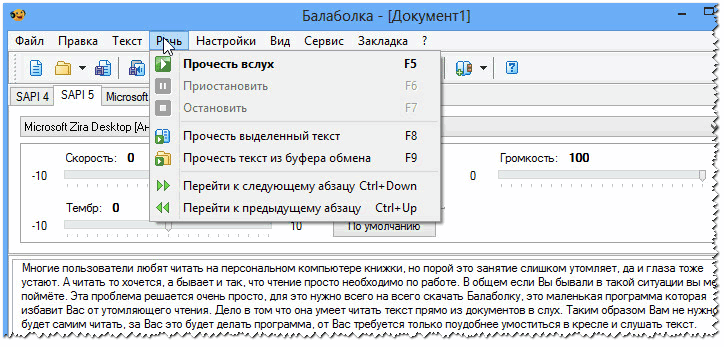
Основные возможности:
- помимо "обычного" чтения (как умеют другие утилиты), "Балаболка" может читать текст из буфера обмена, показывать текст из различных документов, произносить набираемый на клавиатуре текст;
- поддерживает просто огромное число форматов файлов: AZW, AZW3, CHM, DjVu, DOC, DOCX, EPUB, FB2, HTML, LIT, MOBI, ODT, PDB, PDF, PRC, RTF, TCR, WPD;
- может проверять орфографию, делить большие документы на несколько маленьких, искать омографы;
- текст можно сохранить в формате аудиофайла форматов: WAV, MP3, MP4, OGG и WMA;
- умеет работать с пакетами от Microsoft Speech API (SAPI);
- можно изменять скорость и тембр речи;
- полная поддержка русского языка;
- ОС: Microsoft Windows XP/Vista/7/8/10.
ICE Book Reader
ICE Book Reader - это одна из самых мощных программ для чтения текстов (как в слух, так и просто с экрана ПК). Одно из главных достоинств: программа бережет ваше зрение, давая возможность настроить отображение текста из книги так, чтобы вам было максимально удобно (размер шрифта, отступы, цвет и т.д. - десятки всевозможных параметров).

Пример чтения книги
Что касается чтения книг вслух за пользователя - то ICE Book Reader это, разумеется, умеет делать (иначе бы я не включил ее в обзор). Поддерживает голосовые движки SAPI4 и SAPI5.
Кроме чтения, может создавать MP3/WAV файлы из книги (которые затем можно прослушать на любом MP3 плеере). При создании MP3 книг, кстати, не нужно хранить WAV файлы большого размера - программа на лету конвертирует их в MP3. Кстати, благодаря мульти-поточному ядру, программа может очень быстро создать аудиокнигу: несколько модулей синтеза речи (SAPI) могут одновременно "наговорить" на целую книгу.
Ну и последнее, ICE Book Reader позволяет навести порядок на жестком диске с книгами: способа управлять информацией 250000 книг! Программа работает во всех популярных версиях Windows: XP, 7, 8, 10.
Говорун
Сайт разработчика: http://govorunplus.narod.ru/
Простая и надежная программа, построенная на технологии MS Agent 2.0. Для синтеза речи может использовать любые SAPI-движки, которые есть в вашей системе. Дизайном программа не блещет, зато выполнена достаточно оригинально (скрин ниже). Да и программа достаточно многофункциональна (так что это тот случай, когда делать выводы по первому взгляду - преждевременно!).
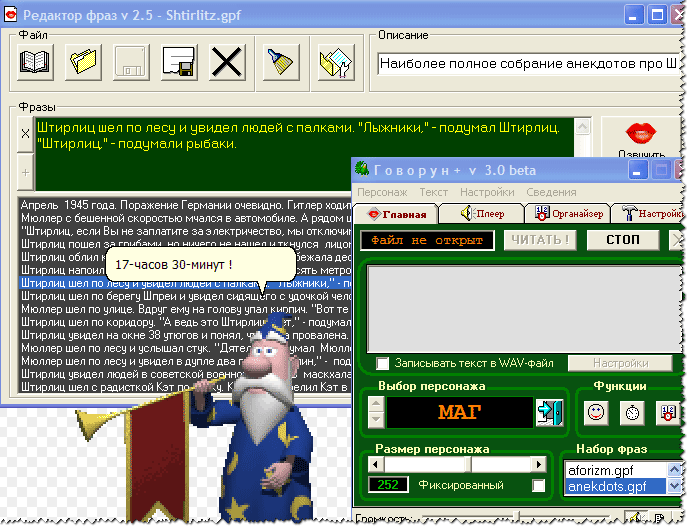
Возможности программы:
- читает и сохраняет форматы файлов: TXT, RTF (можно подготовить в любой версии Word);
- возможность работы с командной строкой;
- возможность интеграции в проводник, чтобы читать текст по правому клику по файлу (поддерживается только Win 98/ME, NT, 2000, XP);
- есть встроенный плеер медиа-файлов;
- в программу встроены анекдоты, афоризмы, юмор и пр. - никогда не даст заскучать;
- воспроизводимую речь можно записать в WAV-файл;
- программу можно настроить по себя: цвет, дизайн, шрифты и пр.;
- на русском языке, работает в Windows XP, 7, 8, 10.
RussAcc
Очень быстрая и удобная программа для чтения вслух текстов и созданий аудиокниг (форматов много, особенно по сравнению с аналогичным софтом: wav, mp3, amr, aac). Кроме этого, программа позволяет правильно расставлять ударения в текстах и читать книги с экрана ПК. В программу встроен редактор и любой воспроизводимый ей текст - вы можете редактировать.

Главное окно программы // RussAcc
В настройках программы можно задать размер шрифта, указать цвет, которым выделять читаемый кусок. Можно указать и настроить параметры записи MP3: битрейт, кол-во бит и пр.
RussAcc поддерживает и работает со всеми популярными звуковыми движками. В своей же базе у программы для каждого слова есть особые его формы с ударениями в различных ситуациях (более 3 миллионов форм!).
Кстати, RussAcc поддерживает такой популярный формат электронных книг, как fb2 (а также может его конвертировать в обычный txt-файл). Поддерживает русский язык, совместимы с новыми ОС Windows 7, 8.1, 10.
Голосовые движки: мужские и женские
Движки синтеза речи - это специальное ПО, своего рода драйвера, необходимые для того, чтобы компьютер мог "заговорить" (т.е. для преобразования текста в речь). Движков сейчас в сети сотни: есть как платные, так и бесплатные. Наилучшее качество чтения, конечно же, показывают платные движки.
Важное замечание : движок синтеза речи не имеет никакого дизайна или интерфейса. После его установки в систему - вы не заметите ровным счетом никаких изменений! Чтобы работать с движком - вам нужна какая-нибудь программа для чтения текстов: Балаболка, Говорун, Ice Reader и пр., чуть выше я приводил те, которые "мне по душе" ).
Вот поэтому, кстати, часто пользователи ругают ту или иную программу, что она не может прочитать русский текст (или вообще не может). Просто они забывают о необходимости установки речевого движка.
Пару слов про стандарты...
Голосовые движки могут быть выполнены в разных стандартах (так называемых), самые основные три: SAPI 4, SAPI 5 или Microsoft Speech Platform (примечание: почти в каждой программе для чтения, вы можете выбрать речевой движок) .
SAPI 4
Добротный стандарт, был актуален десяток лет назад. На сегодняшний день устарел, и на современных компьютерах/ноутбуках его использование не оправдано.
SAPI 5
Microsoft Speech Platform
Microsoft Speech Platform – большой набор инструментов для разработчиков, которые позволяют реализовывать возможность преобразования текста в речь.
это набор инструментов, позволяющих разработчикам различных приложений, реализовывать в них возможность преобразования текста в голос.
Примечание! Чтобы синтезатор речи работал, необходимо:
Microsoft Speech Platform - Runtime – серверная часть платформы, предоставляющая API для программ;
Microsoft Speech Platform - Runtime Languages – языки для работы серверной части.
Тext-to-speech engines Дигало // Николай
Сайт: http://www.digalo.com/index.htm
Очень популярный русский голосовой движок (голос мужской!). Подойдет для большинства программ, которые умеют читать текст голосом. На мой скромный взгляд, один из лучших общедоступных движков для синтеза речи (на русском языке). Кроме русского, кстати, на сайте разработчика доступны движки еще для нескольких языков. Минус : без регистрации работает всего две недели.
Сайт: http://www.acapela-group.com/
Алёнка - относительно новый русский женский речевой движок от компании Acapela. Работает по стандарту SAPI-5 с частотой 22 КГц. Некоторые пользователи считают, что голос у "Алены" приятнее, чем у "Николая".
Компания разработчик: ScanSoft RealSpeak
Довольно неплохой речевой движок с женским голосом. После доработки движка, он стал сопоставим с "Николаем". Существенному обновлению подверглась фонетическая база движка, изменен алгоритм постановки ударений (что положительно сказалось на звучании), устранена проблема со скоростью произношения.
Сайт: http://tiflo.info/rhvoice/
RHVoice - это многоязычный синтезатор речи с открытым исходным кодом. Можно использовать в ОС Windows и Linux. Синтезатор совместим с SAPI5. Разработчик синтезатора - Ольга Яковлева.
Кстати, движок основан на речевой базе, записанной дикторами. Русские голоса "Елена" и "Ирина" доступны для скачивания на официальном сайте.
IVONA Tatyana/Maxim
Сайт: https://www.ivona.com/us/about-us/voice-portfolio/
Очень интересные молодые голосовые движки (их 2: мужской и женские голоса). Многие считают голос Татьяны одним из лучших (если не самым лучшим!). По ссылке выше, можно заслушать как будут звучать ваши тексты, так сказать, портфолио (на мой взгляд, очень приятно звучат).
Станет ли движок самым используемым - не знаю, время покажет!
Кстати, как думаете, будет ли когда-нибудь разработан речевой движок, который не отличишь от голоса обычного человека? Или может он уже есть, а я о нем не слышал... (скиньте название!)
На сим всё, удачи!
 Скачать бесплатно разлинованные листы
Скачать бесплатно разлинованные листы Как заблокировать телефон, чтобы вам не звонили
Как заблокировать телефон, чтобы вам не звонили Как узнать номер своего номера Киевстар?
Как узнать номер своего номера Киевстар?